Avez-vous déjà essayé de vous connecter à Microsoft Family Safety sur Windows 10 ou des versions plus anciennes du système d’exploitation Windows ? Lors de la gestion de la sécurité familiale sur Windows 10, avez-vous déjà rencontré un message d’erreur qui vous l’a dit. Nous n’avons pas pu nous connecter à la famille Microsoft pour le moment, donc votre famille sur cet appareil n’est peut-être pas à jour. La sécurité familiale est l’une des fonctionnalités les plus étonnantes du fonctionnement de Windows qui vous permet d’éviter que votre enfant n’utilise l’ordinateur pendant une longue période de la journée.
Si vos enfants sont beaucoup occupés avec l’ordinateur, vous pouvez leur interdire d’utiliser l’ordinateur. Vous pouvez gérer le nombre de minutes ou d’heures d’accès à l’appareil pendant la journée. Ici, je ne vais pas discuter si profondément, parce que je veux vous parler de l’erreur mentionnée ci-dessus.
Comment résoudre l’erreur de sécurité familiale Microsoft ?
Des milliers de Windows 8 ou 10 ont cette question que comment résoudre la sécurité de la famille Microsoft ou « Désolé, nous ne pouvons pas nous connecter aux services Microsoft pour le moment. Si ce problème persiste, recherchez « problèmes de réseau » sur l’écran de démarrage ».
Ici, nous allons vous montrer l’une de ces façons de résoudre le problème. Peut-être existe-t-il d’autres moyens, mais si vous essayez cette méthode. Je suis sûr que cet article vous sera utile. Commençons.
Pour mon ordinateur portable Dell Windows 10, cette fonctionnalité ne fonctionnerait pas tant que je n’aurais pas converti mon compte local (un compte administrateur) en un compte Microsoft.com.
Après avoir converti mon compte local, le message d’erreur a disparu.
D’après ce que j’ai compris, Microsoft Family ne fonctionnera pas du tout avec les comptes locaux. C’est un grand changement par rapport à Windows 7/8.
#1. Accédez aux paramètres de Windows 10, puis appuyez sur Comptes.

Paramètres du compte Windows 10
#2. Cliquez sur Ajouter famille et autres utilisateurs. Appuyez sur ajouter un membre de la famille. Une fois que vous avez tapé, vous pourriez voir cette erreur. Nous n’avons pas pu nous connecter à la famille Microsoft pour le moment, donc votre famille sur cet appareil n’est peut-être pas à jour ou Désolé, nous ne pouvons pas nous connecter aux services Microsoft pour le moment. Si ce problème persiste, recherchez « problèmes de réseau » sur l’écran de démarrage ».
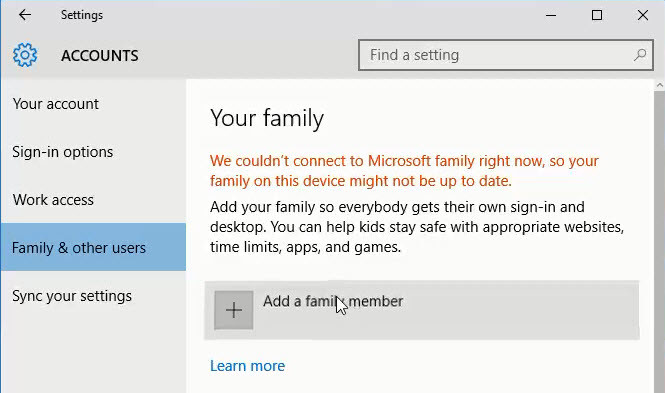
Sécurité familiale
#3. Maintenant, vous devez ouvrir ce site Web « account.live.com ».

Oups quelque chose s’est mal passé
#4. Entrez votre adresse e-mail plus votre mot de passe.

Connectez-vous à Outlook
Cela peut également nécessiter un autre processus. Choisissez l’une des options pour obtenir le code. Si vous avez entré une adresse e-mail ou un numéro de téléphone, choisissez-en un.

Confirmer le compte
Vous recevrez un code de confirmation à votre adresse e-mail ou numéro de téléphone que vous avez sélectionné. Entrez le code à 5 chiffres de l’indicatif régional de confirmation. Cliquez sur Prochain.

Entrer le code
Vous êtes maintenant connecté. Qu’allez-vous faire maintenant ? Fermez la fenêtre et retournez dans le cadre familial.

Connecté au compte Microsoft
Comme vous pouvez le voir, vous pouvez maintenant ajouter un nouveau compte enfant pour la sécurité de la famille dont nous discuterons.

L’erreur est résolue
Conclusion
C’était l’une de ces façons de résoudre l’erreur de la famille Windows 10. Si vous connaissez le moyen le plus simple et le meilleur moyen, n’hésitez pas à partager avec nous via un commentaire sous cet article et nous serons très heureux. Merci d’être avec nous.



![[2023] 6 façons de copier / coller du texte brut sans formatage](https://media.techtribune.net/uploads/2021/03/5-Ways-to-Copy-Paste-Plain-Text-Without-Formatting-on-Your-Computer-shutterstock-website-238x178.jpg)






